RPAを使用されている中で、エラーもなく使用していたロボットが急に動かなくなってしまい、原因がわからないということはないでしょうか。
その1つの原因として、ブラウザ側によるアップデートが原因でロボットがエラーを出してしまうことがあります。
(ブラウザアップデートに関しては、問題ないケースの方が多いですが、RPAベンダーからのリリースがあった場合は対応が必要になります。)
弊社ではAutomation 360を使用したロボット開発に長く携わっております。
今回の記事では、Automation 360で実際に対応した事例を基にブラウザのバージョンアップ時のロボットのエラー対応についてご紹介させていただきます。
目次
ブラウザのバージョンアップ時に発生し得るエラーについて
改修ポイントを押さえればロボットの微調整で十分対応可能です!
ブラウザのバージョンアップ時に発生し得るエラーについてはある程度発生する箇所が決まっているので、そこまで大きな改修を伴わないことがほとんどです。
この章では、ブラウザのバージョンアップにより一般的に起こると想定されるエラーと対応方法についてご紹介します。
処理対象のオブジェクトの位置の変更によるエラー
ブラウザのバージョンアップが実施されると、以前のバージョンの時と検索ボタンやOKボタンの位置が変わっていたり、ポップアップが表示される位置が変わったりする等、オブジェクトの位置の変更が発生するかと思います。
その場合、オブジェクトの位置が特定できないことが原因なので、変更後の位置でロボットの処理を設定し直すことが必要になります。
対応方法としては以下のいずれかになります。
- レコーダーキャプチャを取り直し、現在の画面仕様に合わせて再設定を実施。
- アクションのバージョンの変更を実施する
①でうまくいくことがほとんどですが、それでもうまくいかない場合は②を試します。
上記のように、オブジェクトの位置が変わってしまってもロボットの微調整で対応は可能です。ただ、アクションのバージョンを変更すると、バージョンによってはもともと設定していた内容が削除されてしまう可能性があるので、レコーダーキャプチャで対応できるものはレコーダキャプチャの再取得で対応しましょう。
ページのウィンドウタイトルの変更によるエラー
ブラウザがアップデートされたことで、以前の設定で取得していたウィンドウタイトルと異なるためエラーが発生してしまうことがございます。その場合は変更前のウィンドウタイトルと変更後のウィンドウタイトルが異なることにより、対象のウィンドウを特定できないことが原因になっているので、変更後のウィンドウタイトルに変更する必要があります。
この場合、ロボットでの対応方法としては変更後のウィンドウタイトルをロボットから再取得します。
変更後のウィンドウタイトルを設定した上でロボットを実行し、うまくいかない場合は上記のレコーダキャプチャでのエラー対応を試しましょう。
また、ウィンドウタイトルをワイルドカードなど、汎用的な設定を行うことによって、ウィンドウタイトルの変更によるエラーを予め防ぐことができます。
以前の仕様にない仕様追加によるエラー
ブラウザがアップデートされたことで、ロボットが稼働している途中で、以前は表示されていなかったポップアップのページは出てきてしまい、次のアクションに行けずにエラーが発生するようになってしまうことがございます。その場合は変更後の仕様に合わせてポップアップページを削除する等の工程を追加する必要がございます。
対応方法としては、仕様変更後に追加で発生した画面処理の工程に合わせてロボットに処理を追加、あるいは内容を調整することで対応が可能です。
このように、ブラウザのバージョンアップによるエラーはロボットの微調整で対応することができます。ですので、一度動かしてみて、ロボットの動きを見る、エラー内容を確認する等の障害対応時の正規の手順を踏んでエラーを正しく特定すればすぐに変更後のバージョンでロボットを動かすことが可能です。
実際にブラウザのバージョンアップ後に発生したエラー解消事例(Google Chrome、Microsoft Edge)
パッケージのバージョン変更とウィンドウのアクティブ化でエラー解消できる?
これまでブラウザのバージョンアップ時によく発生するエラーについてご紹介しました。
ただ、実際にそのようなエラーが起こったときにロボット上でどのように対応するのかの具体的なイメージがつかない方もいるかと思います。
この章では実際に私たちが過去にAutomation 360を使用したロボットでGoogle Chrome、Microsoft Edgeのブラウザバージョンアップで発生したエラー対応の成功事例をご紹介させていただきます。
【Google Chromeでの事例】
レコーダーのダブルクリックが押せない問題をアクションのパッケージを変更することで対応
Google Chromeがバージョンアップしたことにより、画面の仕様が変わりシステムでレポートを出力する処理で、出力ボタンをロボットが認識できずにエラーが発生する事象が確認されました。
上記の事象については以下の解決策で対応しました。
<解決策>
対象の処理を行っているアクションのパッケージのバージョンを変更する。
具体的には、レコーダーアクションのパッケージを「2.17.6-20240311-142525」にバージョンを上げることで対応しました。
<設定方法>
- ロボットの開発画面から、3点リーダーにある「パッケージ」を選択

- 下記の画面からロボットが使用しているアクション一覧から「レコーダー」を選択
- バージョン「2.17.6-20240311-142525」を選択して「バージョン変更」を実施
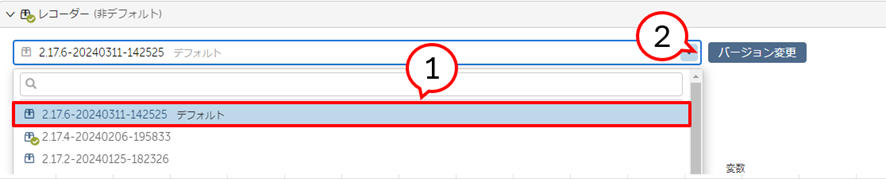
元々作られていたロボットのパッケージのバージョンが新しいブラウザに対応できていないことがあるため、その場合は最新のバージョンに変更することでロボットが動作することが出来ます。
【Microsoft Edgeでの事例】
Microsoft Edgeのバージョンアップにより、前のウィンドウタイトルが認識できないエラーをウィンドウのアクションを有効にするだけで対応
Microsoft Edgeのバージョンアップにより、元々は伝票情報を別サイトに送信して、次の伝票データを処理するのですが、下記の画像のように伝票情報を別サイトに送信後、伝票サイトの操作ができなくなってしまう事象が確認されました。
上記の事象については以下の解決策で対応しました。
<解決策>
ウィンドウを現在有効に変更することで、対象のウィンドウを最優先に操作できるように設定しました。
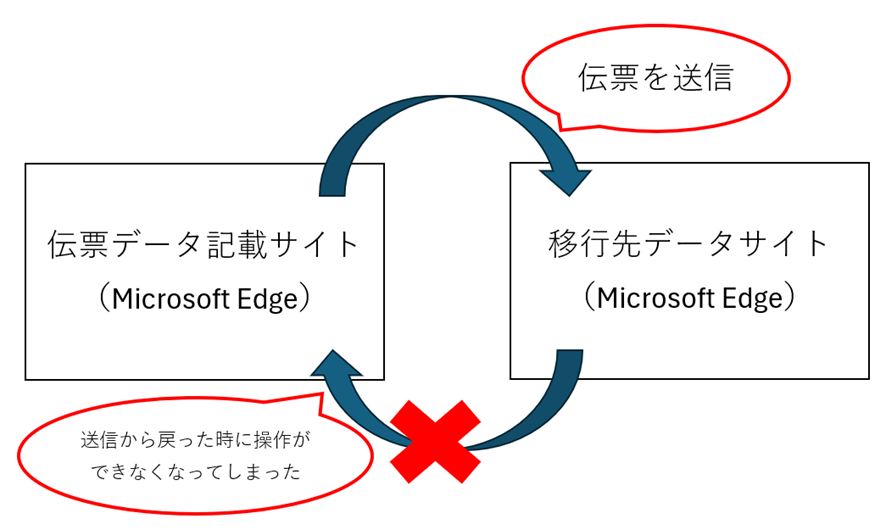
具体的には以下の設定で対応しました。
<設定方法>
- 「ウィンドウ:アクティブ化」を使用し、操作対象のウィンドウを指定する。

- 「レコーダー:キャプチャ」で先ほどアクティブ化したウィンドウの変数を指定する。
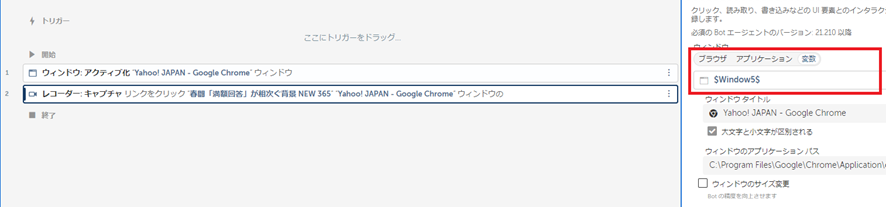
「ウィンドウ:アクティブ化」が指定したウィンドウを最優先で操作できる機能を持っており、変数に置き換えてから「レコーダーキャプチャ」で操作するウィンドウとして変数を指定すると操作することが可能になります。
このGoogle ChromeとMicrosoft Edgeの事例を見てわかるようにブラウザのバージョンアップによるほとんどのエラーがレコーダーキャプチャの再キャプチャ、アクションの追加、アクションのパッケージのバージョン変更などの微調整でエラーの解消が可能なことが分かります。
ロボットを調整してもうまく動作しない場合の対応方法
ブラウザの状況は確認しましたか?
先程の事例では主にロボット側の対応を説明いたしました。ロボットでの対応を行っても事象が解消されない場合、ブラウザ側の設定状況を確認してみましょう。ブラウザのバージョンを変更することで事象が解消される場合もあります。具体的な対応方法は以下2点ご紹介させていただきます。
ブラウザ側の設定状況を確認し、旧バージョンに変更する。
例えばGoogle Chromeの場合以下の方法で変更することが出来ます。
- Google Chrome のURLの欄にchrome://flags/#chrome-refresh-2023と入力
- 検索欄に「Chrome Refresh 2023」と検索し、出できた項目の「Default」をクリックし「Disabled」を選択
- 「Relaunch」をクリックし、Google Chromeの再起動で完了
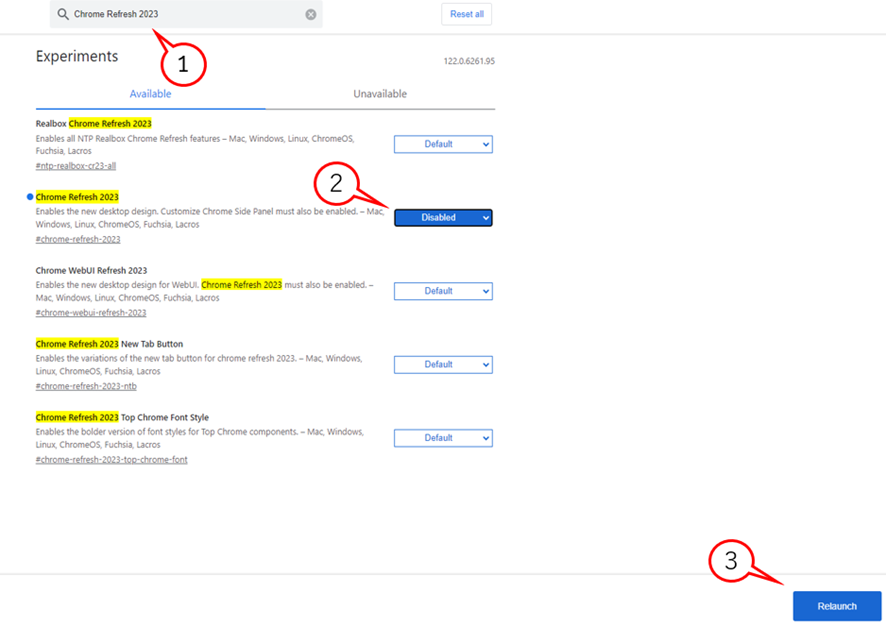
旧バージョンを使い続ける場合、セキュリティレベルが低下し、ウイルスに攻撃されるリスクが高まります。また、今後のバージョンアップに対応できないこともあり、機能面に支障をきたす場合があります。
旧バージョンのブラウザを使用するのは、あくまでもRPAツール上で新バージョンに対応したパッケージがリリースされるまでの対処法として実施し、RPAツールが対象ブラウザの最新バージョンに対応でき次第、ブラウザを最新のバージョンに変更し、ロボットの調整を行いましょう。
自動化の範囲を調整する
上記で述べた対応方法すべて試しても対応できない場合は自動化の範囲を見直す必要があります。
どんなに検証してもロボットが動かない場合は、その部分をロボットで処理することが難しいということになります。RPAツールによっても技術的な制限はある場合もありますので、動かなくなった部分と、動く部分で分類した上で、現状の仕様でどこまで自動化で対応できるのかを整理した上で、自動化ができない部分手作業で対応できないか依頼元のご担当者の方に相談しましょう。
弊社では多くのロボット開発してきた経験から、ロボットの改修に対してお手伝いすることがあれば、是非ご連絡ください。今回記事には記載されていないが似たような症状が発生した、RPAによる自動化でお困りのことがありましたら、お気軽に弊社までご相談ください。












ペネトレイター株式会社 荒井